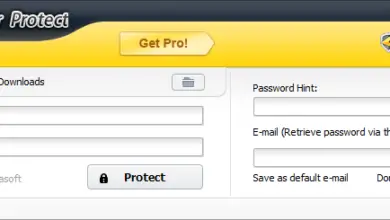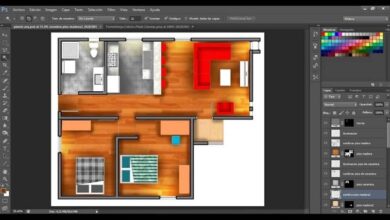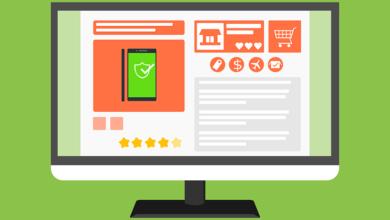Comment créer un effet de réflexion pour du texte à l’aide de Corel Photo Paint – étape par étape
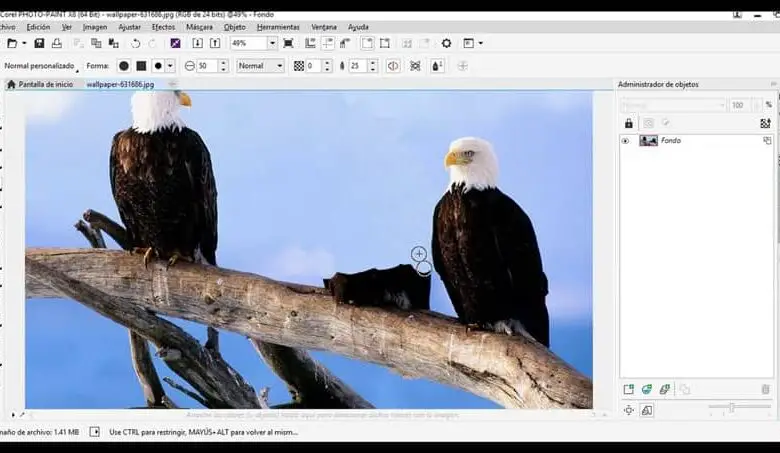
Être capable d’éditer des images est beaucoup plus facile avec le bon choix de logiciel d’édition. Dans le marché actuel, il y en a plusieurs parmi lesquels choisir, et généralement chaque éditeur, illustrateur ou expert; en général, il a tendance à favoriser l’un plus que l’autre. Et, parmi tout ce qu’il y a, il y a Corel PhotoPaint.
Il s’agit d’un logiciel faisant partie de la suite Corel (le concours de la suite Adobe) qui est destiné à l’édition de tous types d’images, ainsi qu’à leur création. C’est vraiment un logiciel très complet avec des outils uniques.
Mais, comme tous les logiciels d’édition d’ images , il existe des moyens spécifiques d’effectuer certaines actions avec ses modèles , effets, pinceaux personnalisés et autres outils. C’est le cas de vouloir créer un effet de réflexion dans un texte. Donc, si vous souhaitez créer cet effet et pouvoir créer une image de qualité professionnelle via Corel PhotoPaint, il vous suffit de suivre le tutoriel suivant.
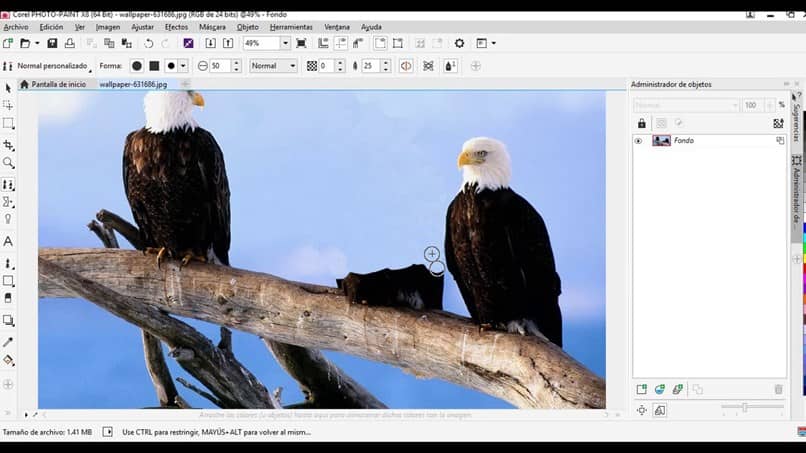
Quel est l’effet de réflexion?
Lorsque nous parlons d’un effet de réflexion pour un texte, cela peut être un peu déroutant. Mais, en réalité, nous nous référons à un effet qui est fait pour donner l’impression qu’un texte est réfléchi sur une surface. Fondamentalement, c’est comme mettre un objet devant un plan d’eau et cela se reflète là-bas.
En substance, cela semble facile à faire, et c’est le cas, mais vous devez suivre une certaine procédure pour obtenir le bon effet. En fin de compte, créer des effets dans des programmes de retouche d’image n’est pas difficile, mais la touche finale et la qualité sont ce qui peut être un peu difficile.

Comment créer un effet de réflexion pour le texte à l’aide de Corel PhotoPaint?
Comme nous vous en avons déjà parlé, créer cet effet de réflexion pour un texte n’est pas une tâche trop difficile. Il n’y a pas trop d’étapes à suivre, mais il y a une grande attention aux détails qui doit être donnée afin d’obtenir un bon résultat final.
À la fin de la journée, si vous faites cela avec patience et attention aux détails, ils le rendront très différent. Par contre, vous pouvez modifier certaines étapes ou ajouter quelques touches personnelles pour lui donner un autre aspect, car l’étape par étape que nous allons vous donner ci-dessous n’est rien de plus que ce que vous devez savoir en termes de bases de la réalisation cet effet.
Découvrez tout ce que vous devez savoir ci-dessous:
- Tout d’abord, vous devez ouvrir le programme Corel PhotoPaint avec une «feuille vierge» .
- Ensuite, avec l’outil de texte, écrivez un texte de la couleur souhaitée sur un arrière-plan. Cet arrière-plan peut également être de la couleur que vous souhaitez.
- Maintenant, vous devez créer le «sol» où le texte sera reflété. Pour ce faire, sélectionnez l’outil Forme de rectangle et supprimez le contour et les coins de forme irrégulière. Sélectionnez également une couleur, celle que vous aimez.
- Ensuite, créez le «sol» du texte en faisant glisser le rectangle juste en dessous de la ligne de texte. Vous devrez également le rendre plus opaque à l’aide de l’outil d’opacité. Un 15% ou 20% peut servir vos objectifs.
- Maintenant, prenez ce moment pour pouvoir positionner correctement le texte sur le «sol» , puis sélectionnez le même pour le dupliquer dans un autre calque en appuyant sur Ctrl + D.
- Avec le texte dupliqué et sélectionné, nous irons dans le menu qui se trouve dans la barre supérieure qui dit «Objet» et via l’option «Refléter» nous sélectionnerons «Verticalement «.
- Maintenant, abaissez le texte en miroir jusqu’à ce qu’il soit en dessous du texte que vous avez créé et alignez-le correctement. Vous verrez que cela prend un peu de la couleur du sol.
- Une fois que vous avez le texte réfléchi en position, vous devrez l’allonger avec l’outil de sélection. Vous pouvez l’allonger comme vous le souhaitez, mais l’idée n’est pas seulement de l’allonger, mais aussi de lui donner de la largeur dans les coins inférieurs. Assurez-vous que les lettres sont alignées.
- À ce stade, vous devrez ajouter un dégradé via le gestionnaire de transparence prédéfini. Le ciel altéré fera l’affaire.
- Faites glisser l’outil correctement. Vous pouvez vous aider avec la touche Ctrl jusqu’à ce que vous obteniez l’effet souhaité.
Il convient de noter que grâce à Corel PhotoPaint, vous pouvez appliquer différents effets au texte de votre vidéo, par exemple en lui donnant un effet 3D pour le rendre beaucoup plus frappant.